如果你经常需要对各种类型文件或文件夹进行重命名,那这个工具简直是你的救星,它可以辅助你管理图片、照片、音频、电子书等多种素材,文件重命名可以选择不同位置修改,插入前缀后缀等各种功能,大大提升你的效率。
链接:https://pan.baidu.com/s/15gENvPoAnUMSUO1F8oOYnA
提取码:h06y

页面虽然比较朴素,但是它提供的功能比较多。
从界面可以看出,它支持正则表达式替换、简单替换、批量删除、指定删除范围、添加前缀或后缀、插入指定字符到指定位置,为文件名称添加日期,自动编号等十余种功能。并且支持即时预览、保存更名后的文件到新位置。
注意:强烈建议在做任何操作之前先将原文件进行备份。如果重命名操作出现了错误 - 请使用 CTRL-Z 组合键撤消。
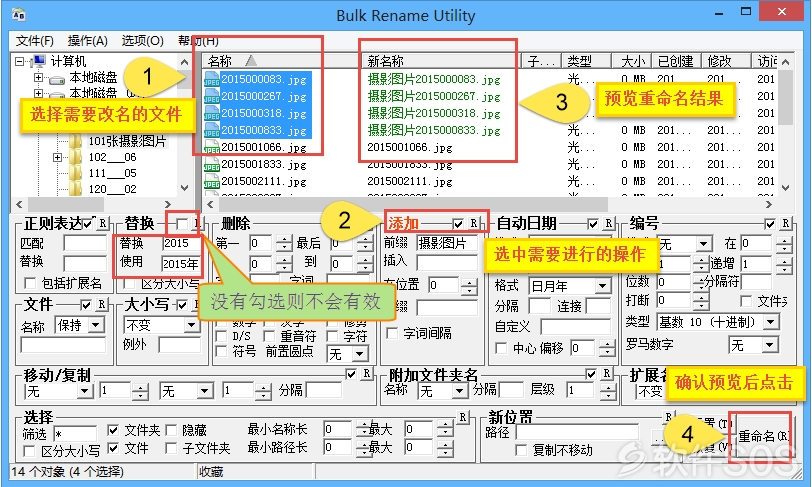
上图演示了添加前缀的步骤,其它简单操作与此相似,便不一一演示。如需详细帮助,请参考自带帮助文档BRU_Manual.pdf或Bulk Rename Utility.chm。下文将着重介绍BRU的一项高级功能:根据文本文件重命名(“Renaming From A Text File”)。
从 2.2.6.0版本开始,BRU就支持根据文本文件重命名。要使用这个功能,只需要2步。
首先要制作一个改名文档(假设为Rename.txt,可随意命名)。该文档应该包含“旧文件名”与“新文件名”,两个名称使用“|”符号分开(同时按下Shift与Enter键上方的“”得到“|”符号)。每行只保存一对新旧名称,比如:
Old FileName1.mp3|New_FileName1.mp3
Old FileName2.mp3|New FileName2.mp3
Old FileName3.mp3|New FileName3.mp3
依次点击“文件”》“导入重命名-成双”,然后在弹出的选择对话框里打开第一步创建的改名文档(Rename.txt);接着选中需要改名的文件;点击“重命名”。
至此,大功告成!
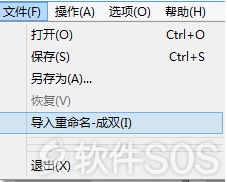
评论列表
+加载更多